
Xbox One X สามารถส่ง 4K ได้ทันทีที่แกะกล่อง คุณเพียงแค่ต้องแน่ใจว่ามีการตั้งค่าทั้งหมดอย่างถูกต้อง
คุณได้กระโดดและได้รับ Xbox One X ให้กับตัวเองแล้ว – ยินดีต้อนรับสู่คลับ! เมื่อตั้งค่าโทรทัศน์ 4K ของคุณเรียบร้อยแล้ว และเสียบ Xbox One X ของคุณแล้ว ตอนนี้คุณจำเป็นต้องรู้วิธีเปิด 4K และเห็นพื้นผิวใหม่ ๆ ที่สวยงามทั้งหมดต่อหน้าต่อตาคุณ ไม่ต้องเสียเวลาไปค้นหาการตั้งค่า ให้เราแสดงให้คุณเห็นว่ามันทำงานอย่างไร
วิธีเปิด 4K
หลังจากเปิด Xbox One X และทำตามขั้นตอนการตั้งค่าโดยเลือกภาษาของคุณ ลงชื่อเข้าใช้บัญชี Xbox Live และติดตั้งการอัปเดต คุณจะต้องแน่ใจว่าการตั้งค่า 4K ทั้งหมดเปิดอยู่และใช้งานได้
เมื่อต้องการทำเช่นนี้ ให้กดปุ่ม Xbox บนคอนโทรลเลอร์เพื่อเรียกคำแนะนำขึ้นมา ไปที่แท็บระบบทางขวาสุดแล้วเลือกการตั้งค่าจากรายการ
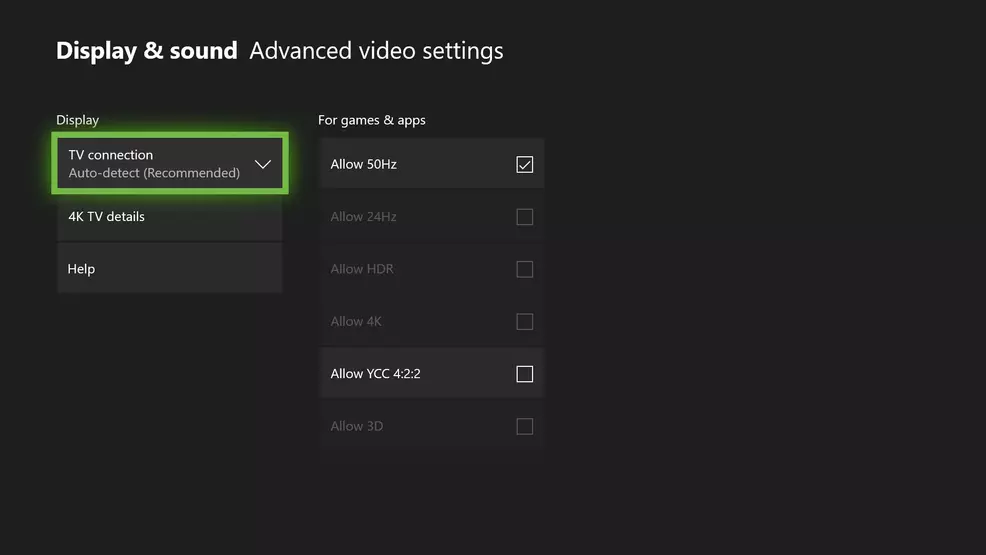
ไปที่จอแสดงผลและเสียง เลือกเอาต์พุตวิดีโอ จากนั้นเลือกการตั้งค่าวิดีโอขั้นสูง เมนูนี้ให้คุณเลือกว่าจะอนุญาตให้ Xbox One X ของคุณทำงานที่ 50Hz, 24Hz หรือไม่ว่าจะอนุญาต HDR, 4K, YCC 4:2:2 หรือแม้แต่ 3D คุณยังสามารถใช้ปุ่ม "รายละเอียดทีวี 4K" เพื่อตรวจสอบว่าทีวีหรือจอภาพของคุณสามารถส่งสัญญาณเอาต์พุตใดได้บ้าง
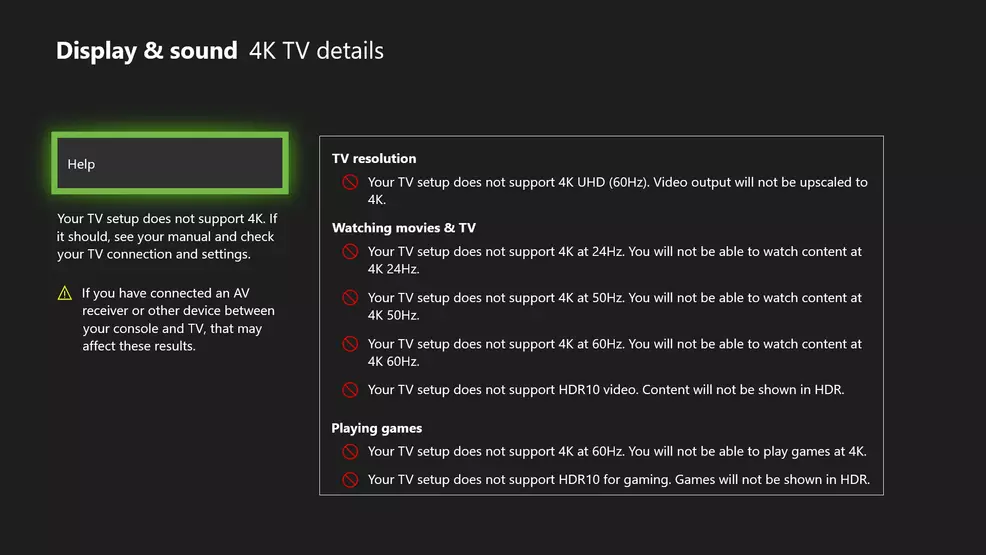
อย่างที่คุณเห็นจากภาพหน้าจอ จอภาพเก่าของฉันไม่รองรับ 4K หรือ HDR10 ดังนั้นฉันจึงจำเป็นต้องอัปเกรด โชคดีที่ใกล้ถึงวัน Black Friday ซึ่งเป็นเวลาที่เหมาะที่สุดในการซื้อทีวีหรือจอภาพเครื่องใหม่
ตอนนี้ คุณได้ตั้งค่า Xbox One X ของคุณให้ส่งออกภาพ 4K – และหากคุณดาวน์โหลดเนื้อหาเกม 4K แล้ว – ทุกครั้งที่คุณบูตเกม Xbox One X Enhanced เกมจะใช้พื้นผิว 4K โดยอัตโนมัติและทำงานอย่างดีที่สุด อัตราเฟรมที่เป็นไปได้ ในกรณีที่คุณเปลี่ยน Xbox One X ไปมาหรืออัปเกรดเป็นทีวีเครื่องอื่น ตรวจสอบให้แน่ใจว่าคุณใช้เวลาตรวจสอบการตั้งค่า 4K
แซม แชนด์เลอร์ผู้มาจากดินแดนเบื้องล่างนำเอากลิ่นอายของซีกโลกใต้มาสู่งานของเขา หลังจากกระโดดไปรอบๆ มหาวิทยาลัยหลายแห่ง สำเร็จการศึกษาระดับปริญญาตรี และเข้าสู่วงการวิดีโอเกม เขาก็พบครอบครัวใหม่ของเขาที่ Shacknews ในตำแหน่งหัวหน้าฝ่ายไกด์ ไม่มีอะไรที่เขารักมากไปกว่าการประดิษฐ์คู่มือที่จะช่วยเหลือใครสักคน หากคุณต้องการความช่วยเหลือเกี่ยวกับไกด์ หรือสังเกตเห็นบางสิ่งที่ไม่ถูกต้อง คุณสามารถส่งข้อความถึงเขาทาง X:@ซามูเอลแชนด์เลอร์





